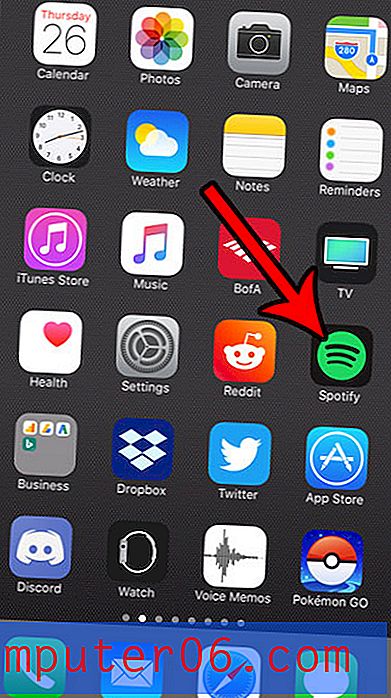So aktivieren Sie die automatische Wiedergabe in Spotify auf einem iPhone 7
Die Spotify-App auf Ihrem iPhone ist eine großartige Möglichkeit, Musik unterwegs zu hören. Sie müssen keine Songs auf Ihr iPhone herunterladen, um sie anzuhören (obwohl Sie können, wenn Sie möchten), die Musikbibliothek ist sehr groß und die Datennutzung ist für eine App, die immer Inhalte aus dem Internet streamt, ziemlich gering .
Ihre Wiedergabelisten halten jedoch nicht ewig, was bedeutet, dass die App möglicherweise stumm geschaltet wird, wenn keine Musik mehr zum Abspielen vorhanden ist. Es sind nur wenige Schritte erforderlich, um eine andere Wiedergabeliste auszuwählen und die Musik erneut zu starten. Wenn Sie jedoch über Bluetooth-Kopfhörer hören, trainieren oder sich auf andere Weise in einer Situation befinden, in der Sie Ihr Telefon möglicherweise nicht erreichen können, sind Sie es Möglicherweise suchen Sie nach einer Möglichkeit, Spotify zur automatischen Wiedergabe zu bewegen, sobald Ihre Wiedergabeliste beendet ist. Glücklicherweise ist dies eine Option auf Ihrem iPhone, und Sie können unten fortfahren, um zu sehen, wie Sie die automatische Wiedergabe in Spotify aktivieren.
So setzen Sie die Musikwiedergabe fort, nachdem eine Wiedergabeliste in Spotify auf einem iPhone endet
Die Schritte in diesem Artikel wurden auf einem iPhone 7 Plus in iOS 10.3.1 ausgeführt. Sobald Sie diese Schritte ausgeführt haben, wählt die Spotify iPhone-App automatisch Musik aus, um die Wiedergabe fortzusetzen, nachdem Ihre aktuell ausgewählte Wiedergabeliste oder Ihr Album die Wiedergabe beendet hat. Wenn Sie nicht glauben, dass Sie eine Wiedergabeliste erneut anhören müssen, können Sie diese Wiedergabeliste löschen und die Navigation im Menü etwas vereinfachen.
Schritt 1: Öffnen Sie die Spotify- App.

Schritt 2: Tippen Sie auf die Schaltfläche Meine Bibliothek in der unteren rechten Ecke des Bildschirms.
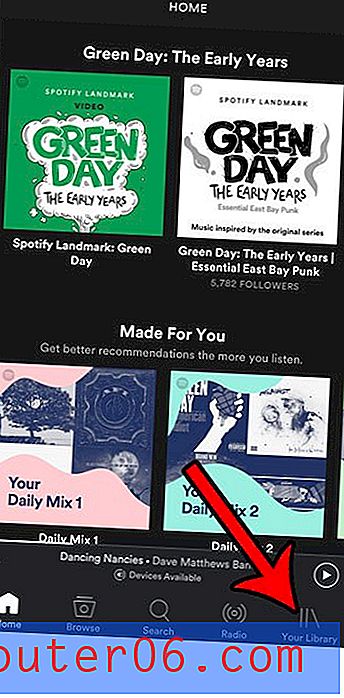
Schritt 3: Berühren Sie das Zahnradsymbol in der oberen rechten Ecke des Bildschirms.
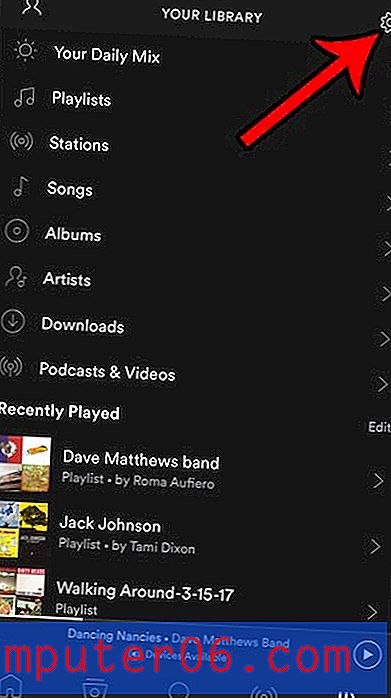
Schritt 4: Wählen Sie die Option Wiedergabe .
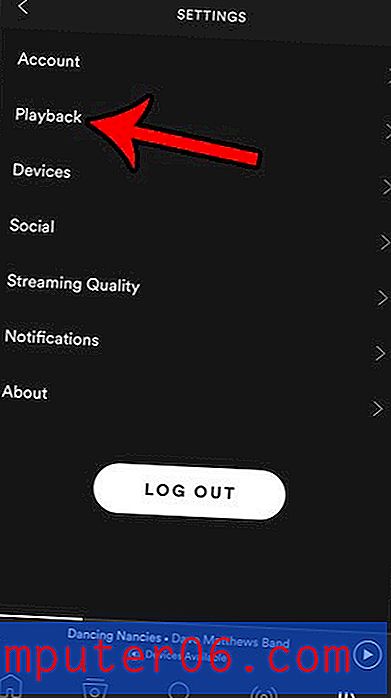
Schritt 5: Scrollen Sie nach unten und tippen Sie auf die Schaltfläche rechts neben Autoplay . Sie haben die Einstellung aktiviert, wenn die Schaltfläche grün schattiert ist. Ich habe Autoplay im Bild unten aktiviert.
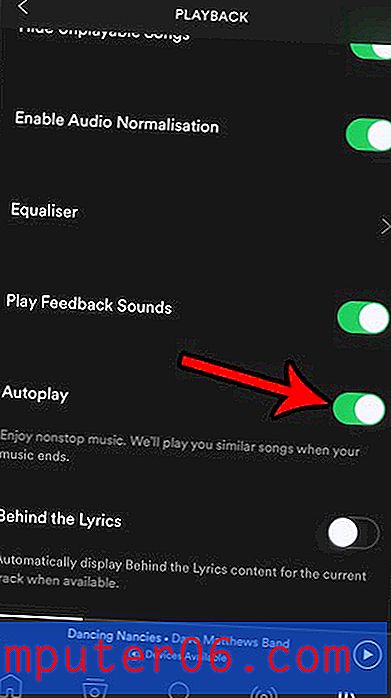
Möchten Sie Spotify auf einem anderen Gerät hören, aber von Ihrem iPhone aus steuern können? Erfahren Sie, wie Sie Spotify von Ihrem iPhone auf einen Amazon Fire TV Stick streamen, um zu sehen, wie diese Interaktion auf Ihrem Gerät funktioniert.